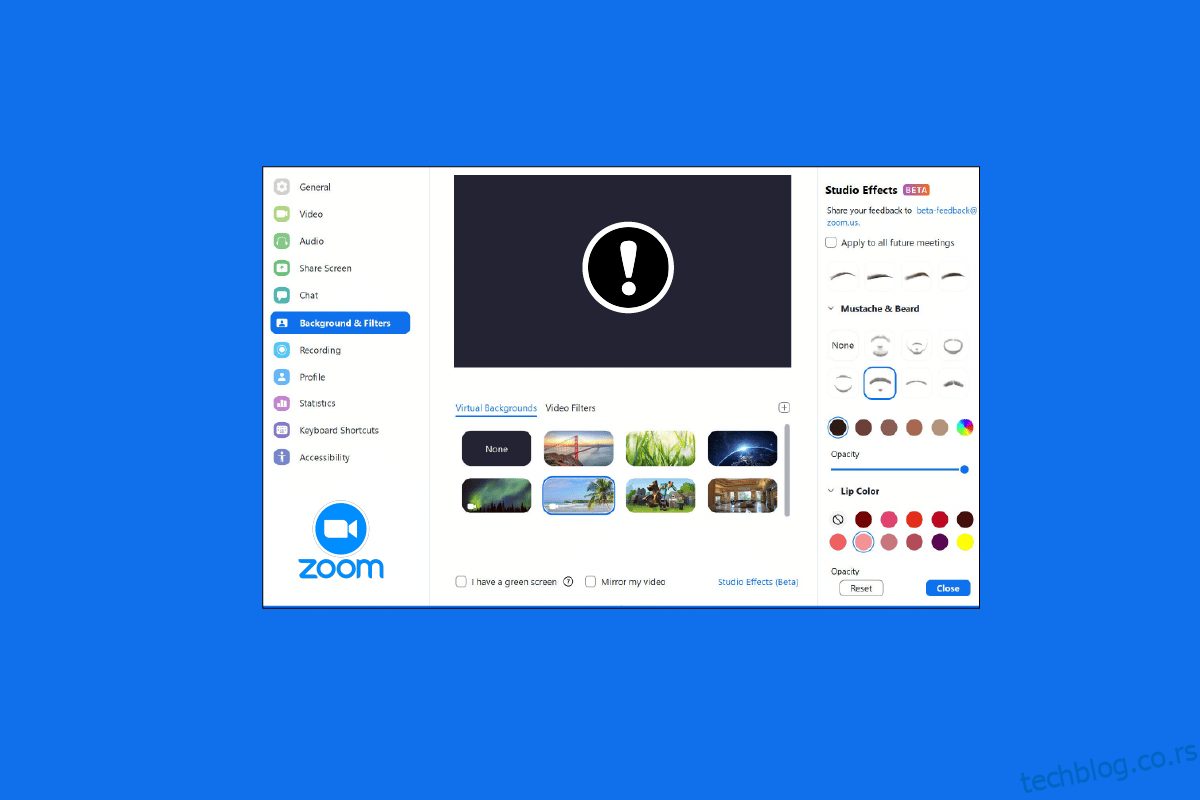Зоом је услуга видео комуникације за људе или организације. Можете присуствовати састанцима своје канцеларије или имати састанак са пријатељима. Такође, можете да користите видео филтере на састанку да бисте имали забавне и занимљиве састанке. Али многи корисници су се суочили са проблемом да се филтери за зумирање не приказују на њиховом рачунару. Доносимо вам савршен водич који ће вас научити како да поправите видео филтере да Зоом не приказује проблем. Дакле, наставите да читате!
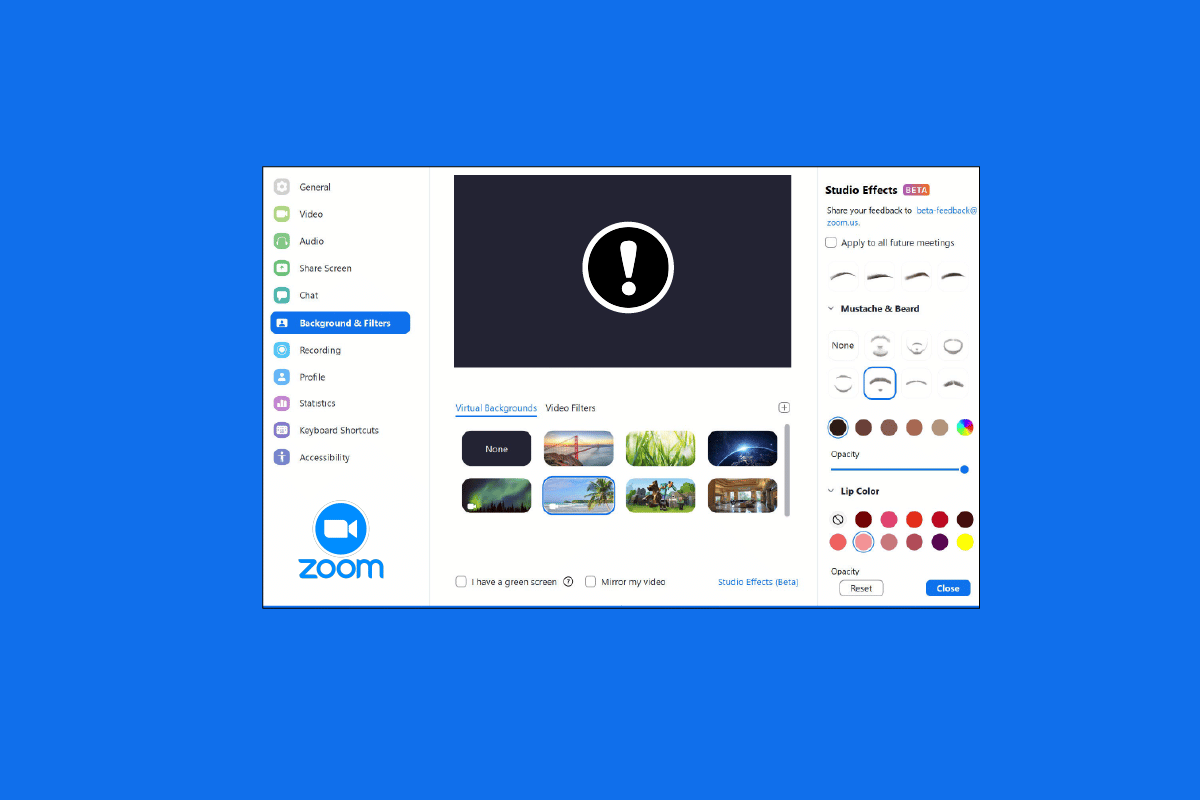
Преглед садржаја
Како да поправите зум филтере који се не приказују на рачунару
Многи корисници су пријавили да се суочавају са проблемом са позадином Зоом-а и недостатком картице филтера на Виндовс рачунару. Постоји много могућих узрока за овај проблем, а ми смо покрили сва решења за решавање проблема у овом чланку. Методе су распоређене од основног до напредног, тако да га морате пратити корак по корак да бисте добили Зоом видео филтер на састанцима.
Ево метода за решавање проблема за решавање проблема са позадином зумирања и недостајућим картицама филтера.
Метод 1: Придружите се састанку у старој верзији
Овај проблем можете да решите тако што ћете започети Зоом састанак из старе верзије. Покрените састанак у старијој верзији апликације Зоом и проверите да ли недостаје Зоом позадина и картица филтера или не.
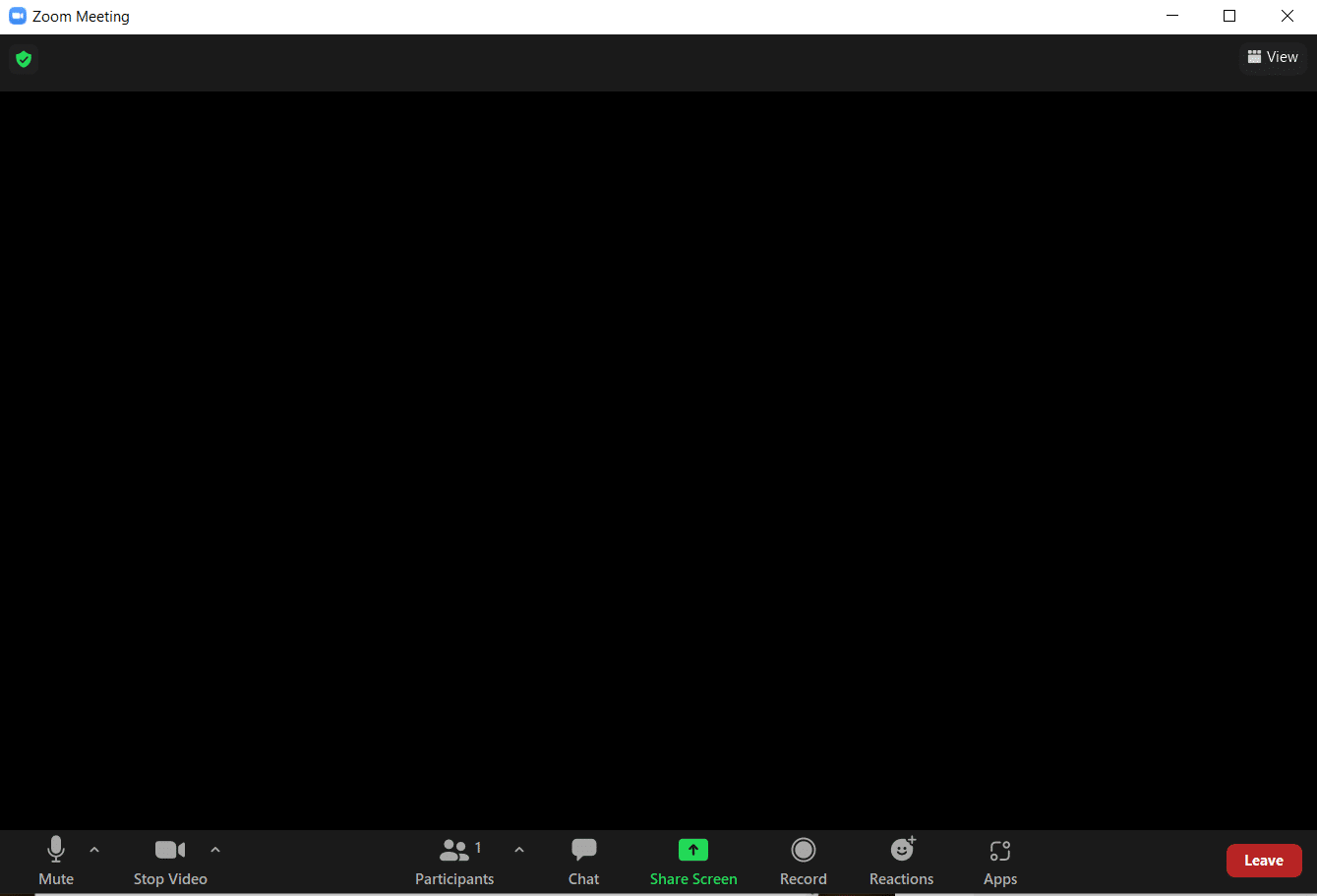
Метод 2: Пријавите се за зумирање
Следећи метод који је лако решење за Зоом видео филтере који се не приказују на рачунару је да се поново пријавите на Зоом. Коришћење апликације Зоом на више уређаја је сасвим у реду, али понекад, посебно када се придружите вебинару, може доћи до проблема са видео филтерима за Зоом који се не приказују. Стога, да бисте поправили све привремене грешке или грешке, морате се поново пријавити на свој Зоом налог.
Пре него што се придружите састанку, можете покушати да се пријавите на Зоом клијент да бисте решили проблем који Зоом филтери не приказују. Ако нисте креирали Зоом налог, онда Пријави се да зумирате и пријавите се на свој налог.
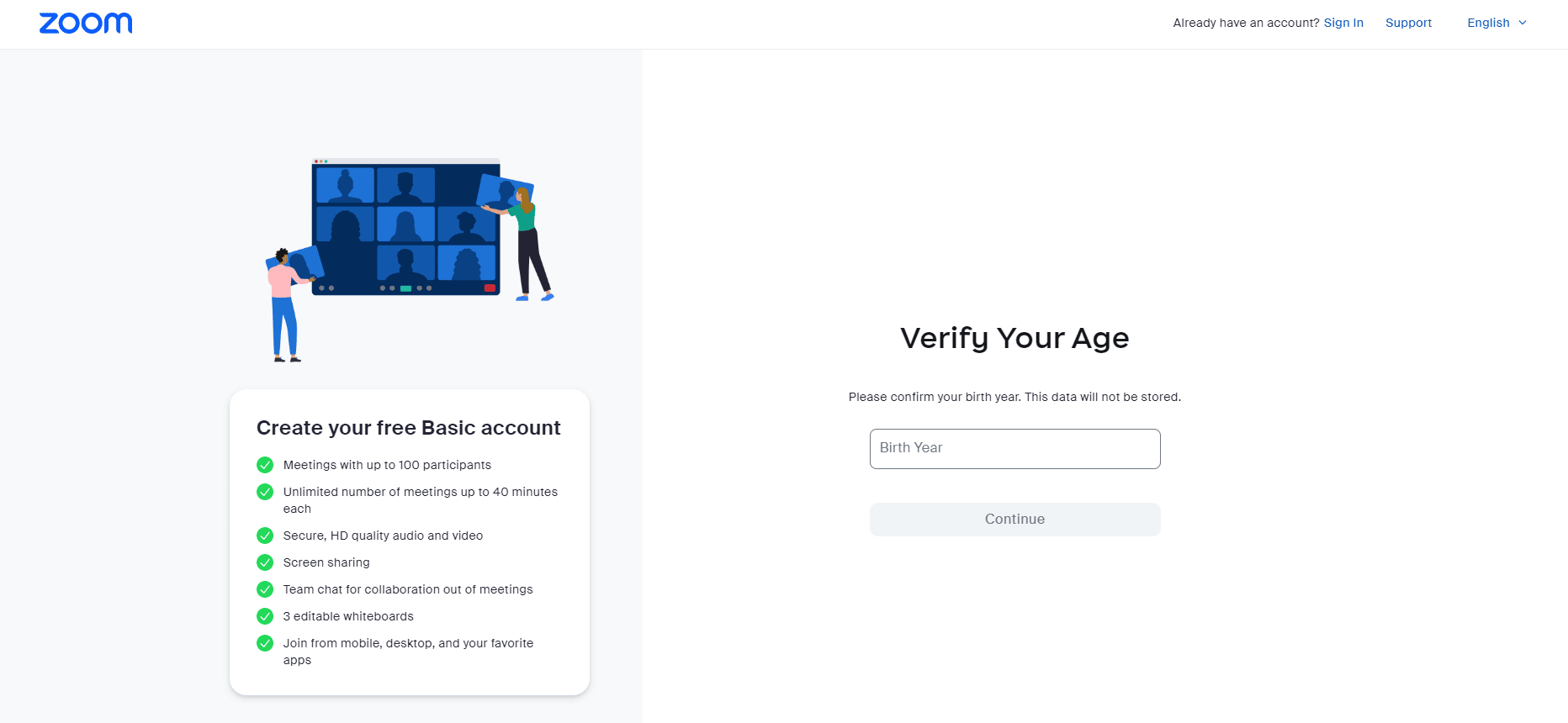
Метод 3: Омогућите видео филтере
Ако је функција видео филтера онемогућена у подешавањима, то може бити главни разлог зашто се суочавате са проблемом са зум филтерима. Видео филтери помажу да се омогући функција зумирања позадине и филтера са картице. Али ако је ова функција онемогућена, то може довести до тога да видео филтери за Зоом не приказују проблем. Због тога је важно да укључите функције видео филтера, што можете да урадите уз помоћ следећих корака:
1. Пријавите се за зумирање клијента у претраживачу.
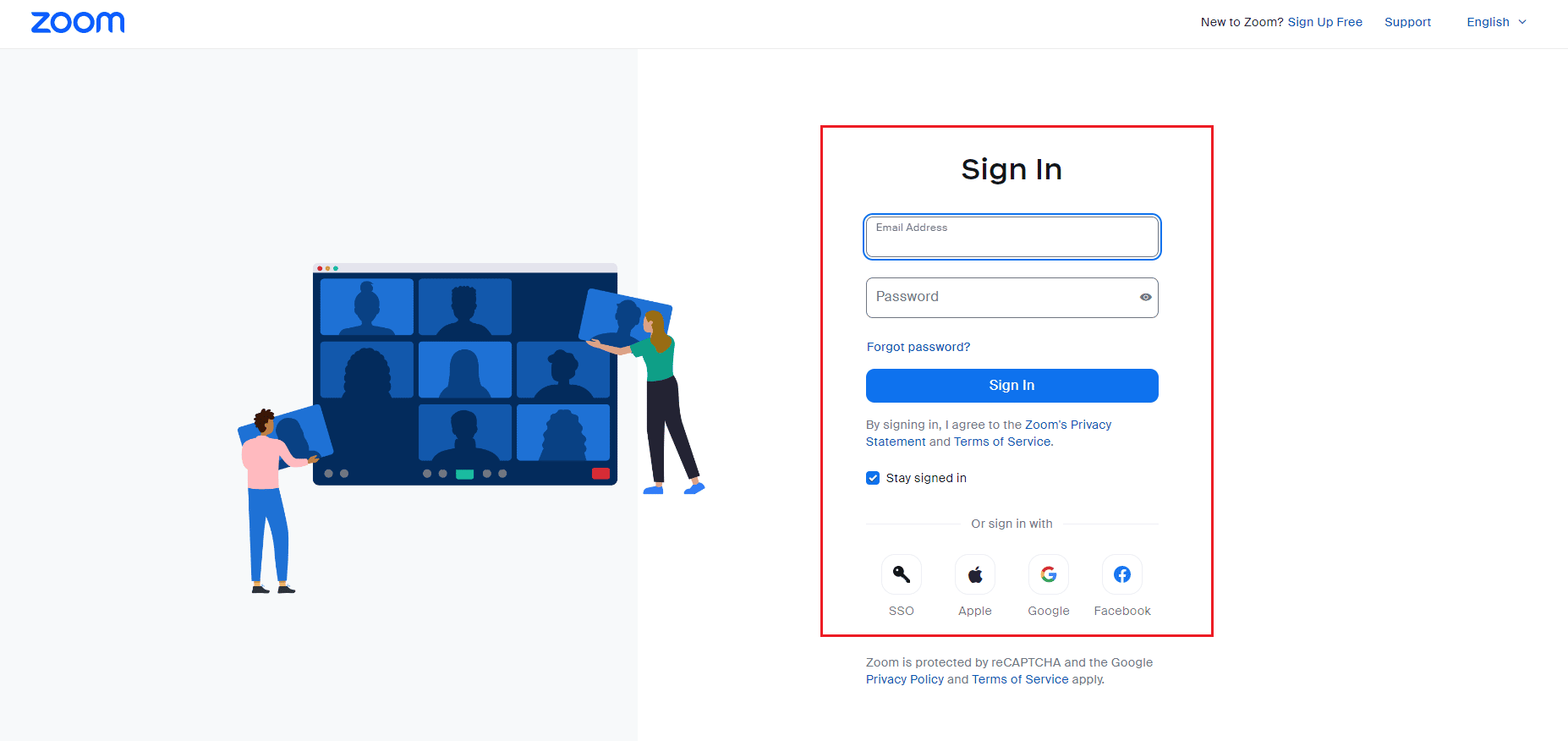
2. Кликните на опцију Подешавања.
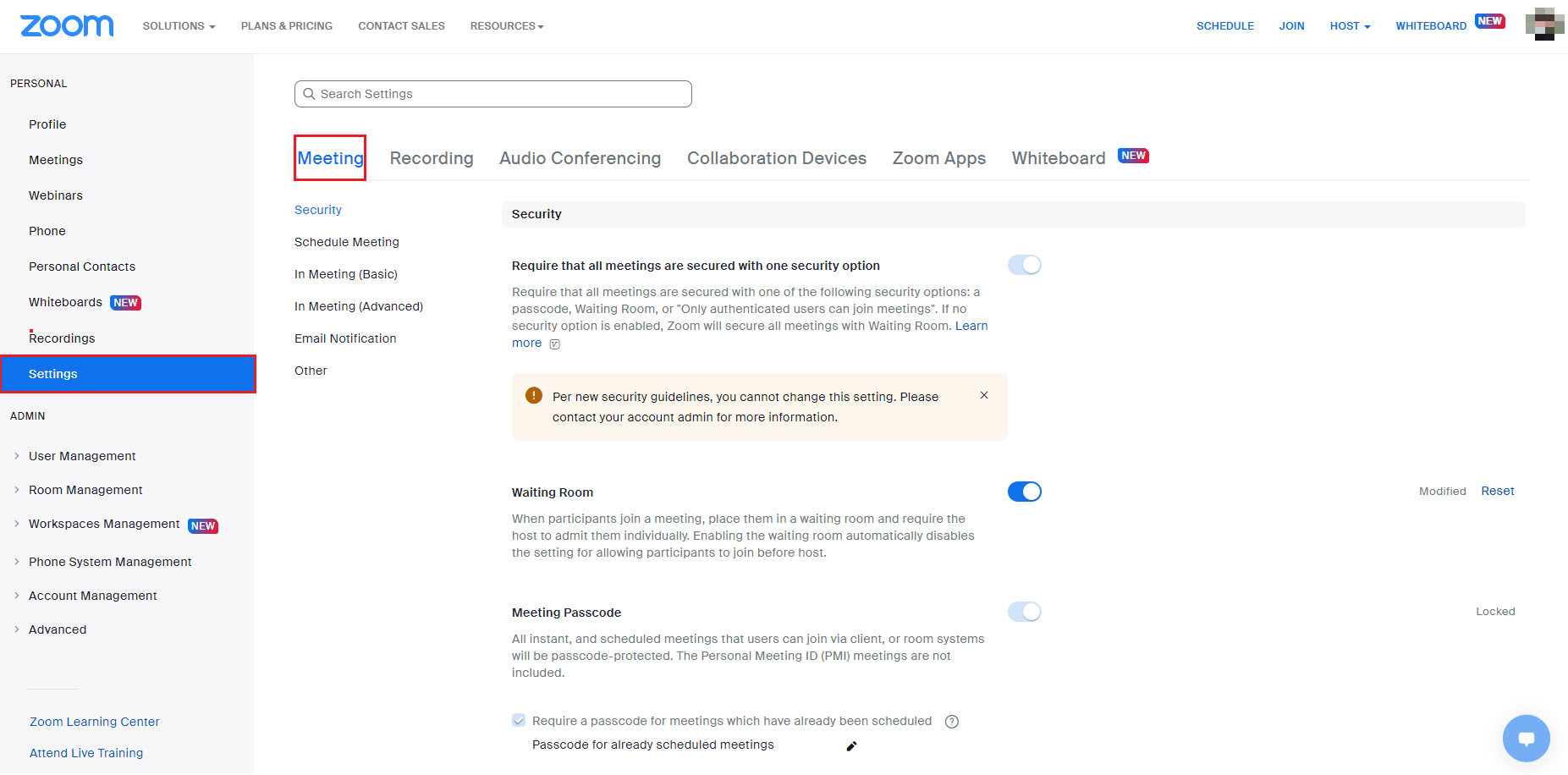
3. У подешавањима састанка изаберите опцију У састанку (напредно).
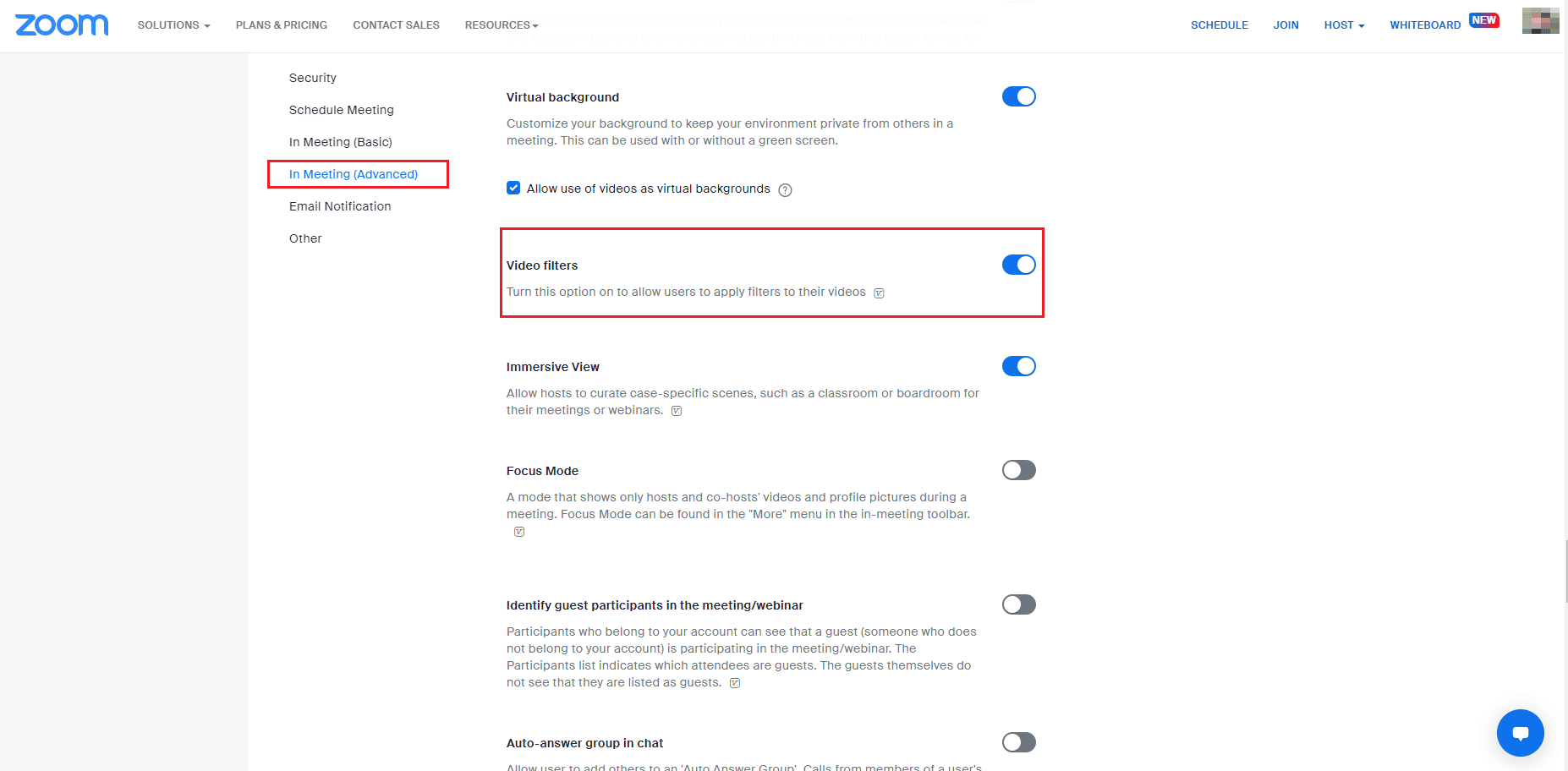
4. Померите се надоле до функције Видео филтери и укључите га.
Метод 4: Ажурирајте апликацију Зоом
Коришћење застареле верзије Зоом-а ће изазвати толико проблема, укључујући зум филтере који не приказују проблем. Ако користите Зоом Десктоп клијент, требало би да ажурирате апликацију да бисте избегли грешке или грешке. Стога вам се саветује да користите најновију ажурирану верзију Зоом-а према упутствима у доле наведеним корацима.
1. Покрените Зоом и кликните на слику профила.
2. Затим изаберите опцију Провери ажурирања са падајуће листе.
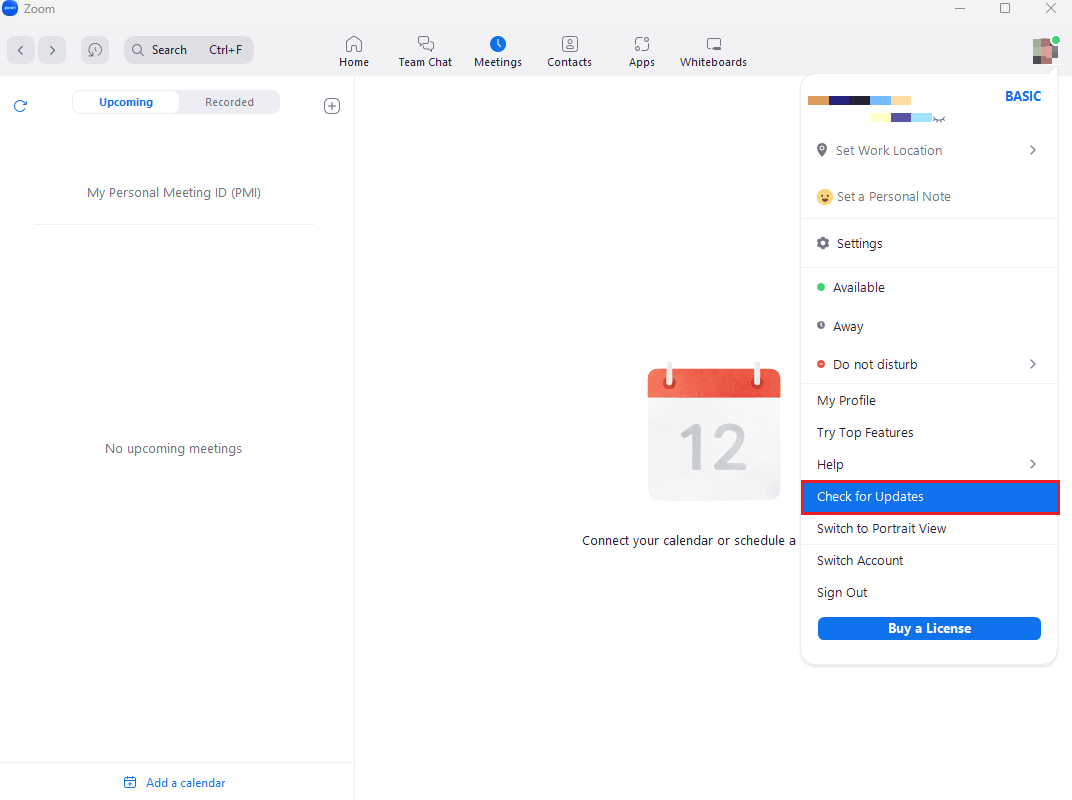
3. Овде ћете добити обавештење да сте ажурни ако је апликација ажурирана. Ако су нека ажурирања на чекању, можете пратити упутства на екрану да бисте ажурирали апликацију Зоом.
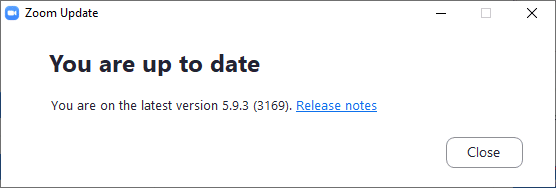
Напомена: Ако не желите ручно да ажурирате Зоом Десктоп клијент, онда можете да омогућите ажурирања Зоом аутоматски тако што ћете омогућити опцију Аутоматски одржавај Зоом десктоп клијент ажурним у подешавањима као што је приказано на слици испод.
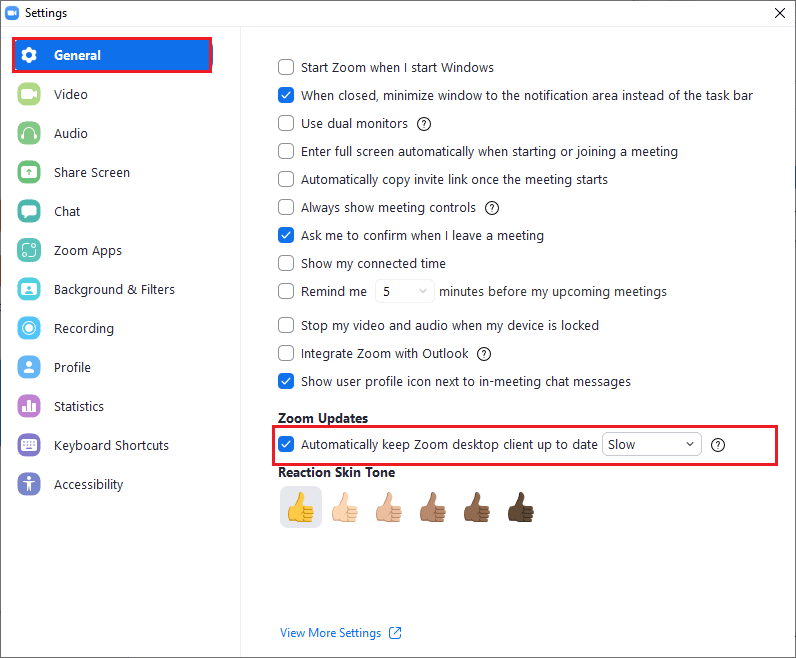
Коначно, проверите да ли имате поправљене видео филтере да Зоом не приказује проблем.
Метод 5: Поново инсталирајте Зоом апликацију
Други метод који вам може помоћи да се Зоом филтери не приказују је деинсталирање, а затим поновно инсталирање апликације Зоом. Нова инсталација Зоом Десктоп клијента обично помаже у отклањању свих проблема и кварова који доводе до тога да позадински филтери сада показују грешку. У наставку смо навели кораке за поновну инсталацију Зоом Десктоп клијента на ваш рачунар;
1. Притисните тастер Виндовс, откуцајте Цонтрол Панел и кликните на Опен.
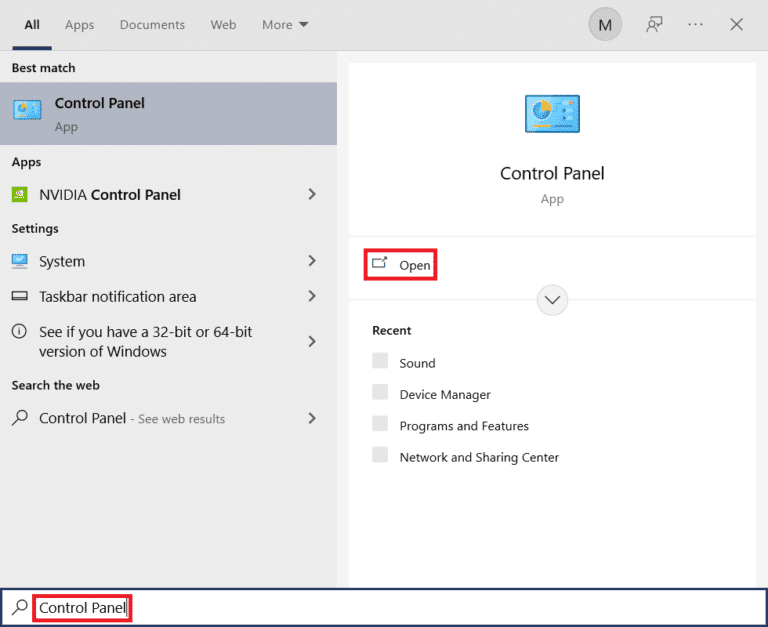
2. Подесите Виев би > Ларге иконе, а затим кликните на поставку Програмс анд Феатурес са листе свих ставки контролне табле.
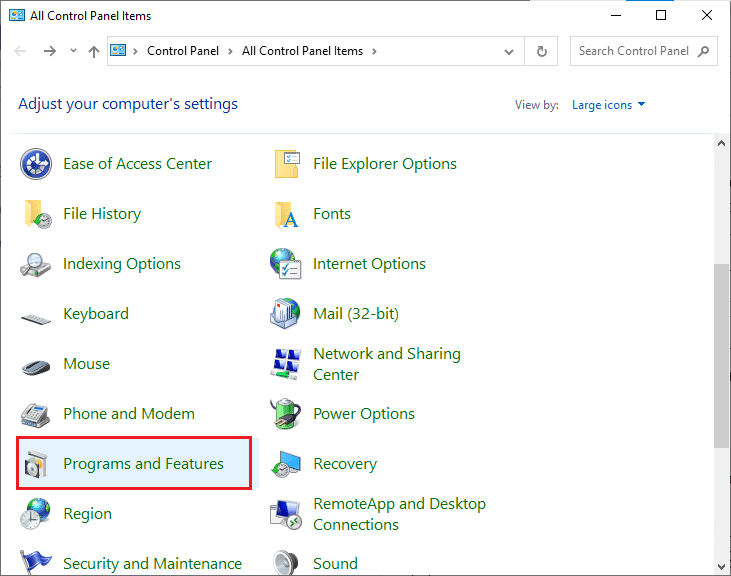
3. Сада кликните на програм Зоом и изаберите опцију Деинсталирај да бисте уклонили апликацију са рачунара.
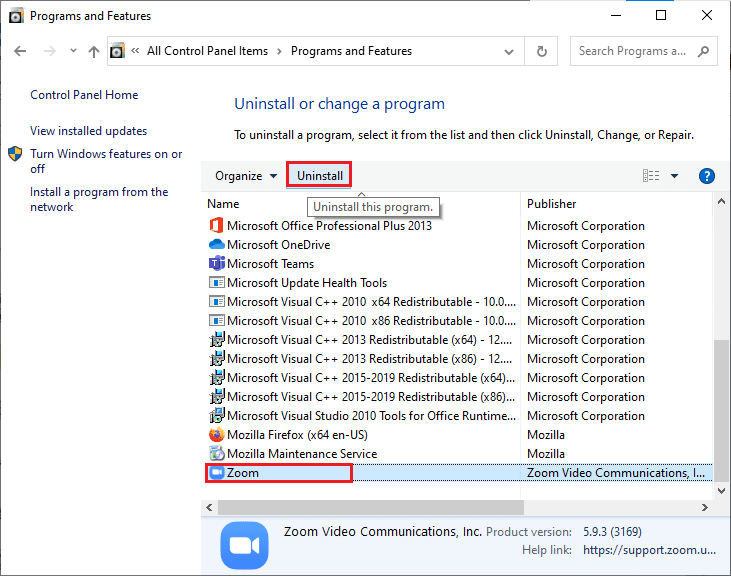
4. Пратите упутства на екрану и деинсталирајте Зоом Десктоп клијент, а затим поново покрените рачунар.
5. Сада када је апликација деинсталирана, отворите претраживач и Преузмите Зоом апликацију поново на радној површини.
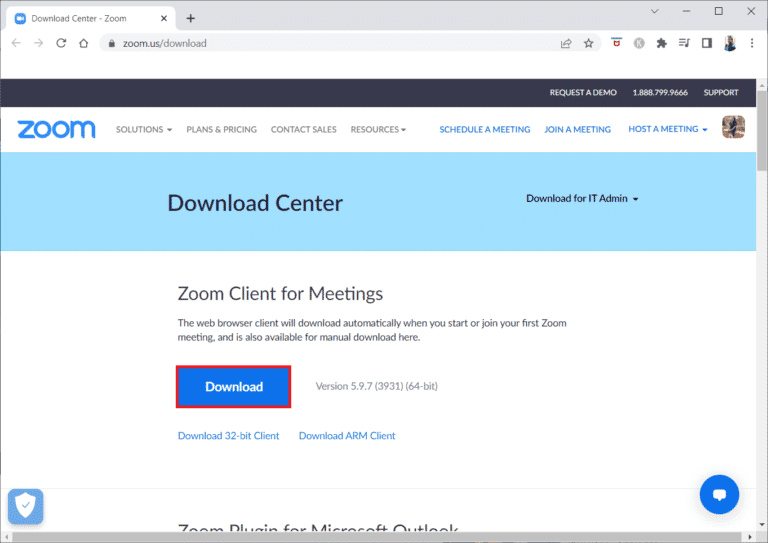
6. Затим покрените датотеку ЗоомИнсталлер на дну екрана.
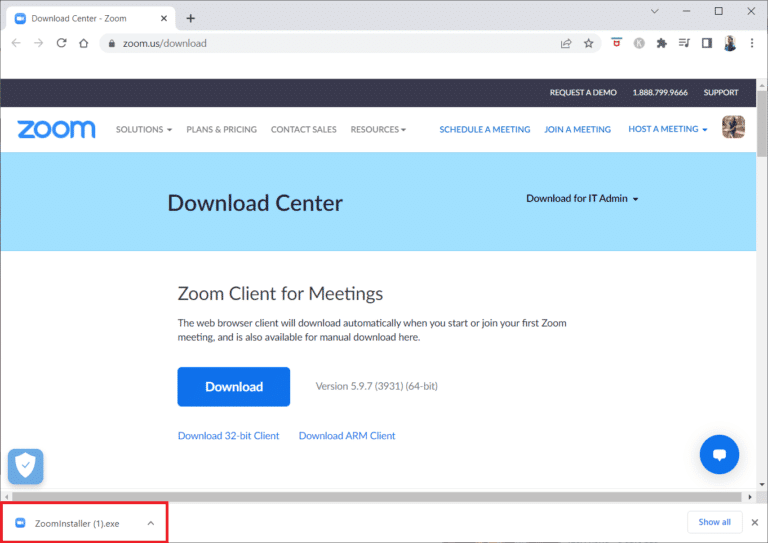
7. Сада сачекајте да се процес инсталације заврши и пријавите се на свој Зоом налог да проверите да ли су видео филтери за Зоом који не приказују проблем решен.
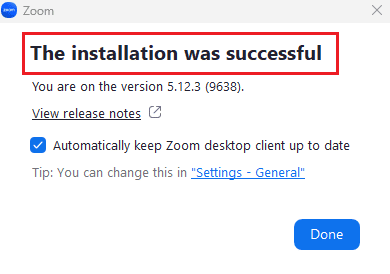
Метод 6: Користите Зоом веб верзију
Ако се суочавате са проблемом са Зоом филтерима који не показују проблем док користите Десктоп клијент, онда можете решити проблем коришћењем Зоом клијента на вашем Интернет претраживач. Можете користити и услугу Зоом у свом веб претраживачу. Коришћење веб верзије вам и даље омогућава да се придружите састанцима из вашег веб претраживача. Ово може решити проблем зум видео филтера који се не приказује на рачунару.
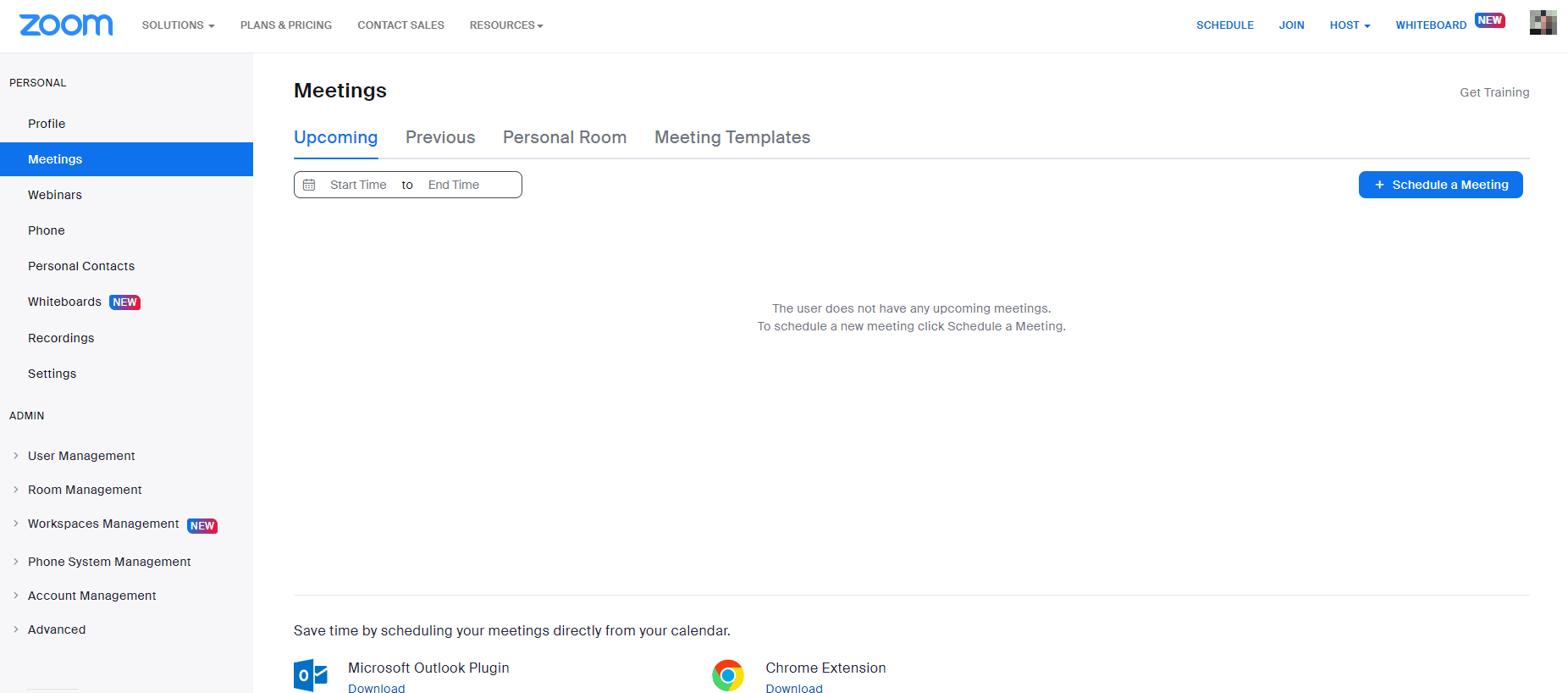
Метод 7: Контактирајте Зоом подршку
На крају покушајте да контактирате Подршка за зумирање тим да поправи Зоом видео филтере који се не приказују на рачунарском проблему. Ово је последње средство за решавање видео филтера за зум који не приказује проблем на вашем систему. Можете потражити уобичајене водиче за решавање проблема да бисте пронашли решење за свој проблем. Такође можете отићи на Зумирајте страницу заједнице и разговарајте о вашој грешци.
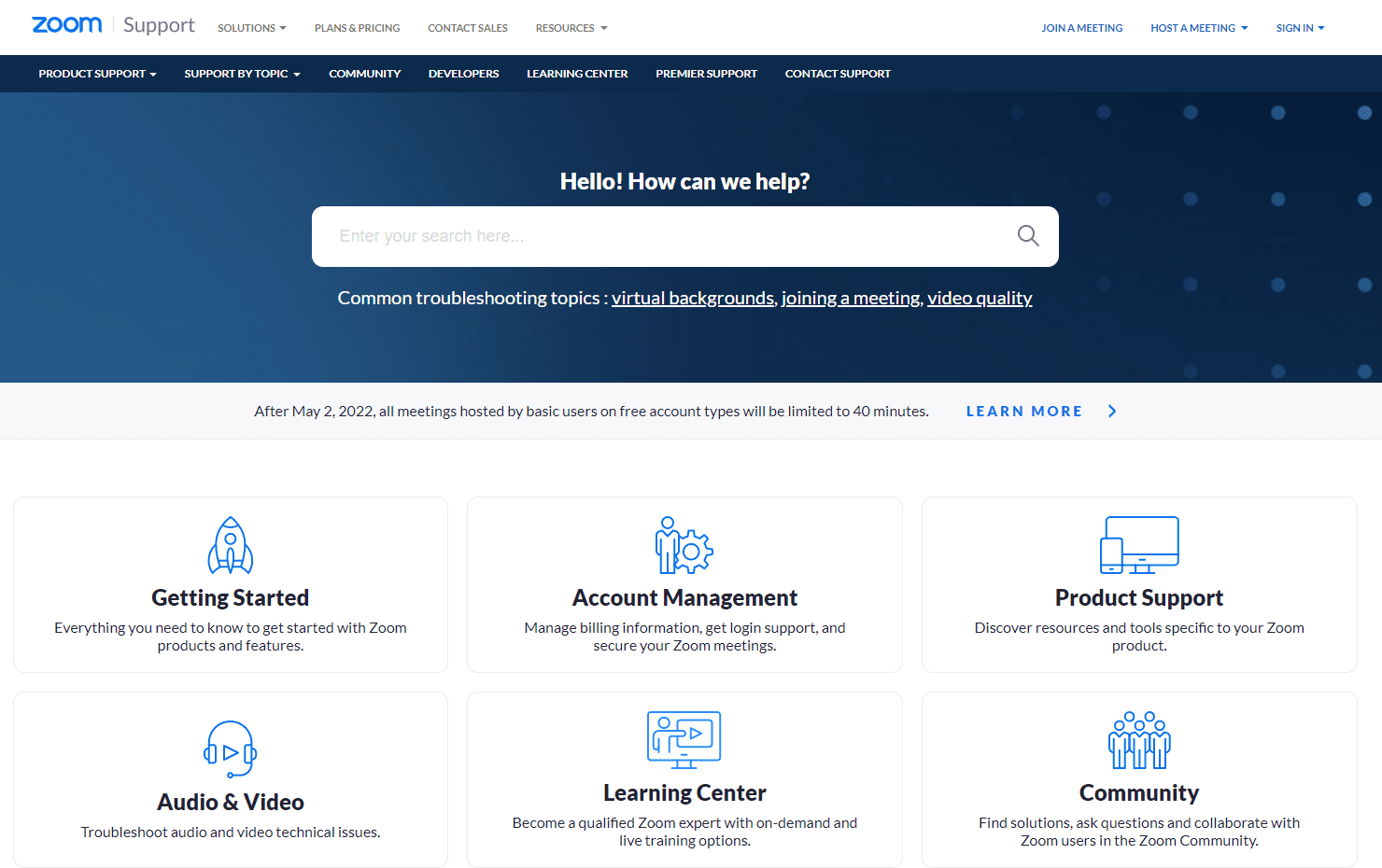
Често постављана питања (ФАК)
К1. Шта узрокује проблем да се филтери за зумирање не приказују?
Анс. Овај проблем може настати углавном ако користите Зоом клијент у свом веб претраживачу.
К2. Како да поправите Зоом позадину и картицу филтера која недостаје?
Анс. Можете да користите Зоом Десктоп клијент да бисте добили видео филтере на састанцима. Такође, потребно је да омогућите функцију видео филтера.
К3. Како додати виртуелне филтере на Зоом састанке?
Анс. Када се придружите састанку, кликните на икону стрелице поред иконе Стоп и изаберите опцију Видео филтер и изаберите филтер који желите да примените.
***
Надамо се да вам је наш документ о томе како да поправите Зоом филтере који се не приказују на вашем рачунару помогао у навођењу свих могућих начина на које можете да поправите видео филтере за проблем који се не приказује у Зоом-у. Осим тога, ако имате још питања или сугестија, можете их оставити у одељку за коментаре испод.